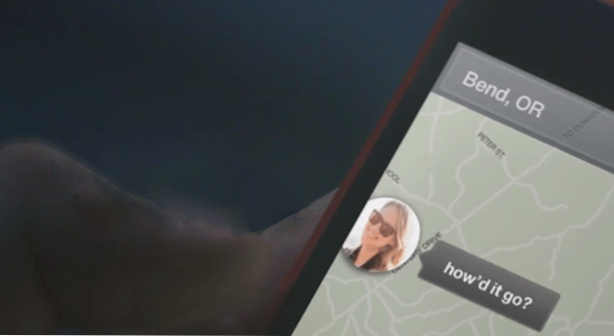
Facebook släppte bara sin egen Android-launcher som heter Facebook Home. I Android-världen tillåter Google användare att ersätta startprogrammet i Android och i sin tur ändra utseendet på och utseendet på operativsystemet. Facebook Startskärmen ersätter enhetens startprogram med en centrerad kring ditt Facebook-konto. Detta kan vara för mycket ibland; Därför ska jag redogöra för hur du växlar mellan startsidan för Facebook Home och din enhets standard Android launcher istället.
Facebook Home är en trevlig Facebook-orienterad launcher. För vissa är det inte särskilt produktivt att ha en sådan launcher under dagen, så möjligheten att växla mellan Facebook Home och din telefons standard Android-startprogram (t.ex. Touchwiz) är snäll. Text och skärmdump exempel är nedan.
Ställ in Facebook Home som din standard launcher
Jag använder min Galaxy Note 2 här så olika enheter kan märka små skillnader.
1. Ladda ner Facebook-appen från Google Play Butik.
2. När du har installerat och startat Facebook-appen kommer den att gå igenom inställningen om du inte har kopplat ditt Facebook-konto till din telefon. Annars öppnas och startas.
3. Efter installationen, slå på din telefon Hem knapp. Du kan välja att ha Facebook Home set som din standard Startknappstartare. Knacka på Facebook Hem, och knacka på Alltid knapp.
4. Varje gång du trycker på hemknappen på din telefon kommer den ta dig tillbaka till startsidan för Facebook Start istället för din standard eller annan startare.
Byter tillbaka till din standard Android launcher
Nu när Facebook Home är installerat. Du bör veta hur du inaktiverar den och växla tillbaka till din standard launcher. Jag använder Touchwiz launcher i det här exemplet.
1. Slå i din Facebook-startprogram på Facebook Meny knapp.
2. Välj Heminställningar.
3. På toppen, tryck på Stäng av Facebook-hem. Det kommer att be dig att bekräfta. Knacka på Stäng av och då Stänga.
4. Din standard launcher ska nu återställas. Slutligen träffa Hem knappen på din telefon.
5. Välj din Android-startare istället för Facebook Home One, och välj sedan Alltid alternativ. Din startprogram bör nu återställas till fabriksstartaren.

